Sicher kann man auch mit anderen 3D Modelling Programmen hervorragende Ergebnisse erzielen. Einige Programme sind wesentlich umfangreicher in den Funktionen und erleichertern einem das erstellen sehr komplexer Modelle ungemein. Dagegen wirkt Metasequoia direkt altbacken und erinnert fast ein wenig an DOS Zeiten. Doch gerade diese Einfachheit bewirkt, das man jederzeit die völlige Kontrolle über jedes Polygon behält. Anfänger werden wegen der reinen Modellingfunktion nicht verwirrt und können sich auf das Ziel konzentrieren.
Die Version 3.0 ist vom Entwickler zum Download frei gegeben worden. Es handelt sich bei dieser Version um Freeware.
Download Metasequoia LE R3.0
Weiters kannst Du hier ein „zip- File“ runter laden, dass Dir ein Versuchsobjekt in die Hand gibt den Export zu versuchen und zeigt, wie ein Modell ungefähr aussehen sollte, welches ausreichend genau und dennoch Sparsam mit den Polygonen ist. Das Modell ist auch schon so erstellt worden, dass sich das Fahrwerk auch mit Fragmotion animieren lässt.
Grundsätzlich besteht das gesamte Fahrwerk aus einzelnen Platten die mit Texturen, welche auch den Alphakanal nutzen, belegt sind. Optisch reicht dies völlig aus den Eindruck eines Fahrwerkes zu simulieren. Die mitgelieferten animierten Loks von RTR benutzen teilweise sehr komplexe Bauteile was nur unnötig Rechenzeit kostet.
Diverse Tutorials für Metasequoia gibt es zuhauf. Demnach beschränke ich mich hier nur auf die speziellen Eigenheiten die RTR selbst in der Darstellung hat und wie wir eine „mqo- Datei“ in eine für RTR lesbare „x- Datei“ exportieren.
Rundungen
Grundsätzlich muss man unterscheiden was man in einem Spiel als Rund wahrnimmt. Das eine sind die Kanten der einzelnen Polygone. Das Andere sind die Überblendungen der Flächen. (Reflektion des Lichtes) So wirkt ein Zylinder der eigentlich ein Achteck ist entlang seiner Kanten in RTR bereits rund. An den Enden dieses ist jedoch klar ersichtlich das es sich um ein Achteck handelt. Ein Trick diesen Effekt zu umgehen, kannst Du an dem Hydraulikmotor der Beispiellok sehen. Das Achteck wird an seinen Enden von zwei Flächen abgeschlossen, welche die Seiten des Zylinders schließen. Diese Flächen sind mit einer Textur versehen, welche die Rundung mittels der Unsichtbarkeit der nicht benötigten Fläche darstellen.
Für einen Dampfkessel haben sich Zylinder mit 12 Seiten als ausreichend herausgestellt. Auf die Abdeckung mit zwei texturierten Flächen kann dann verzichtet werden. Der Zylinder wird also mit 12 Dreiecken verschlossen. Je kleiner der Durchmesser eines Zylinders ist, desto weniger Fläche reichen um als Rund wahr genommen zu werden.. Für den Rauchabzug reichen zum Beispiel schon 8 Flächen und Achsen die ja unter dem Wagen oder der Lock liegen reichen meist 3 Flächen. (Auf Flächen die nur von Unten sichtbar sind kann man immer verzichten.)
Die Rundungen bei den Wagenkästen.
Oftmals sehe ich Wagen und Loks, welche im Original zwischen Front und Seitenteilen abgerundet sind. Manchmal bestehen diese Rundungen bei den Modellen aus bis zu 6 Flächen. Dennoch ist eine klare Kante zu sehen. Dies liegt an der Darstellung von „Direkt X“, welches, wenn zwei verschiedene Texturen in einem Winkel aneinander stoßen, diese grundsätzlich nicht überblendet sondern als Kante darstellt. Dies lässt sich recht einfach umgehen, in dem man die Rundung aus vier Flächen erstellt und die beiden Flächen welche den Übergang von einer zur nächsten Textur darstellen im selben Winkel zueinander stellt. Der Unterschied in der Darstellung ist verblüffend und demnach gerechtfertigt.
Texturen
Bei der Arbeit mit Texturen gibt es in Metasequoia und auch in „Direct X“ unzählige Möglichkeiten, die Textur zu beeinflussen. Vergiss alles! RTR kann es nicht darstellen. Ebenso gibt es für RTR keine eingefärbten Polygone. Alles muss mit einer Textur überzogen werden um auch im Spiel selbst sichtbar zu sein. Als Format zur Arbeit in Metasequoia empfiehlt sich das „png- Format“. Das in RTR verwendete „dds- Format“ unterscheidet sich Optisch nur geringfügig wenn Du den Exportfilter von Nividia für Photoshop verwendest. Nach unzähligen Versuchen kann ich Dir den Filter 1.5.5.5 empfehlen. Unsichtbare Flächen sind möglich und das verwischen, wie es viele Gratistools zur Konvertierung haben, kommt nicht vor.
UV Texturen
Es in Metasequoia nicht direkt möglich UV Texturen mittels einer einzigen Map an verschiedene Polygone zu binden. Da jedoch jede neu geladene Textur mehr Rechenzeit benötigt würde das Modell sehr schnell die Rechenleistung von Deinem Computer sprengen. So clonen wir die Textur jedes mal wenn wir eine neue Position der Textur benötigen. Legen sie passend auf das Modell. Zum Abschluss wandeln wir alle Texturen in UV Texturen und legen die Texturen, welche die selbe Grafik als Referenz laden, in einer zusammen.
Vermeide es Texturen, die keine UV Texturen sind, zusammen zu legen! Eine der beiden Platzierung ginge dabei verloren.
So sollten vor dem exportieren nur mehr so viele Texturen existieren wie Du auch wirklich benutzt. Im Beispiel gibt es demnach nur mehr drei Texturen. Eine für das Modell als solches. Eine für die Flächen die in der Nacht leuchten sollen. Sowie das Riffelblech, welches sich immer wiederholt und so alle Trittbretter mit einem Muster versieht.
Tipp
Wenn Du die Texturen in dem Ordner „C:\rtr\scenes\trains\“ ablegst, ersparst Du dir es nach jedem veröffentlichen den Pfad wieder per Editor auszubessern, da RTR auch mit „png“- Grafiken umgehen kann. So kannst Du das Modell bei den ersten Tests einfach in Metasequoia korrigieren und brauchst nicht jedes mal von neuen, den Pfad per Editor zu korrigieren.
Objekte
Du kannst die Objekte in Metasequoia ganz nach Deinem Belieben erstellen. Die Aufteilung des Modells in einzelne Objekte erleichtert es einem das Modell nachträglich zu bearbeiten. Da man die einzelnen Objekte ja sperren und sichtbar wie unsichtbar machen kann. Leider werden diese Objekte nicht exportiert. Was zwar die Sache bei nicht animierten Modellen sehr erleichtert. Doch leider dazu führt, dass das Modell in Fragmotion nachher händisch zerlegt werden muss.
Position
Das Modell sollte so in Metasequoia gebaut werden, dass der Blaue Vektor nach vorne zeigt. Sonst würden die Spots vor den Lichtern in die falsche Richtung zeigen. Wenn alle Texturen in UV Texturen gewandelt wurden, entsperre alle Objekte und markiere das gesamte Modell. Dann verschiebst Du das Modell exakt so, dass sich das gesamte Modell entlang des blauen Vektors genau in der Mitte befindet. Wenn man das nicht macht, kuppeln andere Waggons nicht korrekt an das Modell. Weiters muss das Modell in der Höhe genau so platziert werden, dass die Laufflächen der Räder auf der Nullebene zum liegen kommen. Die Spurkränze müssen demnach unter der Nullebene zum liegen kommen. Da man meist mit der „Symmetrisch Funktion“ baut, sollte das Modell genau auf der Mittellinie stehen? Wenn dem nicht so ist, bitte vor dem exportieren noch korrigieren!
Der Export
Der Export von Metasequoia geht über Speichern unter. Wähle das „Direkt X- Format“ und stelle die den Exportfilter auf eine passende Vergrößerung! Wenn Du das Modell auch in Fragmotion animieren willst, empfiehlt sich eine Vergrößerung von „0,1“. Verwende keinesfalls krumme Vergrößerungsfaktoren! Werte wie 0,35 bringen RTR zum Absturz.
Die Achsen „Y“ und „Z“ (Swap YZ) müssen noch getauscht werden und die Achse „Y“ invertiert. „Wenn Z nach oben zeigt, X nach rechts und Y nach vorne ist es richtig. Die restlichen Einstellungen entnimmst Du bitte dem Bild!
Solltest Du noch Flächen im Modell haben die nur der Vermessung dienen, kannst Du natürlich „Visible Objekts only“ ankreuzen. Du musst dann natürlich auch die richtigen Objekte sichtbar und unsichtbar geschalten haben.
Tipp:
Baue das Modell ungefähr so groß, dass es innerhalb des Rasters bleibt! Also nie ein Punkt über 256 Punkte vom Mittelpunkt entfernt ist. Bei größeren Modellen neigt Metasequoia dazu den Grfaiktreiber abstürzen zu lassen und einzelne Flächen nicht mehr an zu zeigen wenn sie dem Betrachter zu nahe kommen. Sollte dies dennoch mal passieren, kannst Du durch drücken von „F5“ die Anzeige zurücksetzen. Die Einstellungen der „Edit Optionen“ gehen dabei jedoch auch verloren. Kontrolliere also vor dem weiterarbeiten ob Symmetrisch noch aktiviert ist, wenn Du diese Funktion vorher genutzt hast!
Wie wir ein solches Modell dann in RTR zum laufen bekommen beschreibt der Beitrag: „Einbinden von rollendem Material in RTR „. Bring die Vergrößerung des Modells in Ordnung und Beachte jetzt vor allem, ob die Vergrößerung stimmt und die Farben richtig kommen! Höhe der Puffer und deren Abstand in der Breite sollten mit anderen Waggons getestet werden. Sieh Dir das Modell auch genau an, ob nicht irgendwo Teile sichtbar sind die nicht sichtbar sein sollten! Eventuell ragt ein Teil in das Polygon eines Nachbarteils in der Textur? Dazu eignet sich vor allem die Kammeraverfolgung während das Modell sich über die Schiene bewegt. Trage die leuchtende Textur in die „ltex.list“- Datei ein! Nun kommt noch die „Energiespots****.list“- Datei dran.
Vermessung des Modells
Du kannst mit Metasequoia nun Dein Modell vermessen. Dazu klickst Du auf „Move“ und klickst im aufgehenden Kontextmenue auf „Abs“. Wenn Du nun einen Punkt des Modells markierst, siehst Du die genauen Koordinaten des Punktes. Diese Koordinaten brauchst Du nur mehr mit dem verwendeten Vergrößerungsfaktor und dem im Spiel verwendeten Faktor multiplizieren. So kann man die Punkte errechnen wo der Rauch und die Spots liegen sollen. Trage die Werte in der „Energiespots****.list“- Datei mit einem Minuszeichen davor ein! Beim Rauchgenerator sollte es ein positiver Wert sein. Ein abschließender Test zeigt Dir ob alles passt.
Wenn Das Modell richtig dargestellt wird, und Du keine Korrekturen mehr machen möchtest, wird es Zeit die Texturen im „dds“ Format einzubinden.
Händische Korrekturen mit dem Editor
Sicher ist auch das „png“- Format in RTR nutzbar. Doch das „dds“- Format beschleunigt die Darstellung ungemein und verbraucht auch wesentlich weniger Speicherplatz der Grafikkarte. Mit „Suchen und Ersetzen“ geht dies innerhalb weniger Sekunden.
Fragmotion kann mit „dds“ Texturen umgehen.
Ich hoffe dieses Tutorial hat die die wichtigsten Dinge näher gebracht? Wenn dem nicht so sein sollte, frag einfach im Forum von Leopold nach!




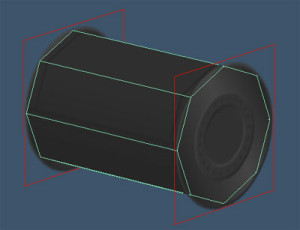
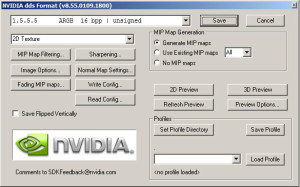
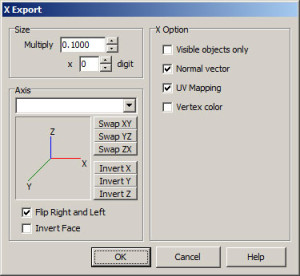
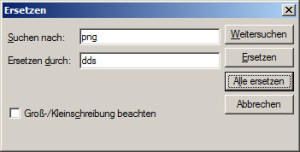
excellent idea für rundungen. In my factory we use the same technology. It looks great and is low poly!